Nachdem HMD Anfang 2018 auf dem Mobile World Congress sechs neue Smartphones vorgestellt hat, schließt HMD das Jahr mit einem weiteren spektakulären Smartphone ab. Der Nokia 7.1 bietet nahezu alles, was Sie sich von einem preisgünstigen Telefon wünschen können, und sieht obendrein noch gut aus.
Inhalt
- So aktivieren Sie die adaptive Helligkeit
- So richten Sie den Blaulichtfilter ein
- So sparen Sie Batterie
- So konfigurieren Sie Dual-SIMs
- So verwenden Sie den Fingerabdrucksensor, um Benachrichtigungen anzuzeigen
- So erstellen Sie einen „Bitte nicht stören“-Zeitplan
- So aktivieren Sie die erweiterte HDR10-Anzeige
- So deaktivieren Sie Google Now
- So verwenden Sie den Bothie-Modus
Wenn Sie es geschafft haben, dieses wunderschöne Neue in die Hände zu bekommen Smartphone, wir sind für Sie da. Hier sind einige unserer Favoriten Nokia 7.1 Tipps und Tricks für den Einstieg in Ihr neues Telefon.
Empfohlene Videos
So aktivieren Sie die adaptive Helligkeit



Haben Sie jemals festgestellt, dass das Display Ihres Telefons nachts viel zu hell ist? Das Nokia 7.1 verfügt über eine Funktion, die helfen kann. Es heißt Adaptive Helligkeit und bewertet das Umgebungslicht in Ihrer Umgebung, um Anpassungen an der Bildschirmbeleuchtung vorzunehmen.
Verwandt
- Die besten günstigen Telefone im Jahr 2023: unsere 7 Favoriten für knappe Budgets
- Die besten Tablets im Jahr 2023: unsere 10 Kauffavoriten
- Die besten Tipps und Tricks für iOS 13
Wenn Sie die adaptive Helligkeit aktivieren möchten, gehen Sie einfach zu Einstellungen > Anzeige > Adaptive Helligkeit. Schalten Sie ein Adaptive Helligkeit Schieberegler. Sobald die adaptive Helligkeit aktiviert ist, können Sie ihr dabei helfen, Ihre Vorlieben zu lernen, indem Sie die Helligkeit auf Ihrem Telefon manuell anpassen. Wischen Sie einfach mit zwei Fingern von der Oberseite des Displays, um auf den Helligkeitsregler zuzugreifen.
So richten Sie den Blaulichtfilter ein

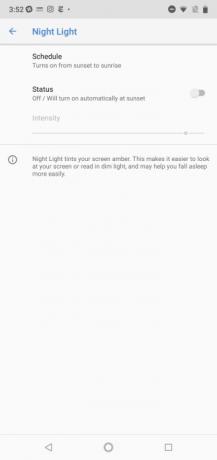

Smartphones haben nicht nur schädliche Auswirkungen Auswirkungen auf die Konzentration, aber sie können auch Ihren Schlaf beeinträchtigen. Smartphone-Displays strahlen blaues Licht aus, das kann hemmen die Produktion von Melatonin. Glücklicherweise verfügen das Nokia 7.1 und viele andere Smartphones über einen Blaulichtfilter, um Ihre Belichtung zu begrenzen.
Um den Blaulichtfilter beim Nokia 7.1 einzurichten, gehen Sie zu Einstellungen > Anzeige > Nacht Licht. Klopfen Zeitplan und auswählen Schaltet sich zur benutzerdefinierten Zeit ein wenn Sie Ihren eigenen Zeitplan erstellen möchten, oder Schaltet sich von Sonnenuntergang bis Sonnenaufgang ein wenn Sie die Zeitzoneneinstellungen Ihres Telefons verwenden möchten. Wenn die Funktion aktiv ist oder Sie einen benutzerdefinierten Zeitplan erstellen, können Sie die Intensität des Effekts mithilfe von anpassen Intensität Schieberegler.
So sparen Sie Batterie



Für ein preisgünstiges Telefon ist das Nokia 7.1 nahezu perfekt. Ein Manko ist jedoch der Akku des Telefons: Er reicht kaum durch einen Tag. Sie sollten auf jeden Fall einige proaktive Maßnahmen ergreifen, um die Lebensdauer Ihrer Batterie zu verlängern.
Der einfachste Weg, die Akkulaufzeit zu verlängern, besteht darin, einfach die Batteriesparfunktion zu aktivieren. Gehen Sie dazu zu Einstellungen > Akku und tippen Sie auf Batteriesparmodus. Tippen Sie auf den Schalter neben Aus , um die Funktion zu aktivieren, und verwenden Sie den Schieberegler unten, um anzupassen, wann die Funktion aktiviert wird.
So konfigurieren Sie Dual-SIMs

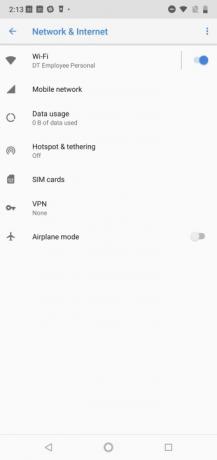

Während die Verwendung von Dual-SIM-Telefone Obwohl dies in den USA noch nicht üblich ist, nutzen viele Teile der Welt unterschiedliche SIM-Karten für Anrufe und Daten. Wenn Sie in einem dieser Länder leben oder in naher Zukunft reisen, möchten Sie vielleicht etwas mehr über die Dual-SIM-Funktion des Nokia 7.1 erfahren.
Wenn Sie die Dual-SIM-Funktion des Nokia 7.1 nutzen möchten, gehen Sie zu Einstellungen > Netzwerk und Internet. Von hier aus können Sie die SIM-Karte manuell mit dem entsprechenden Schieberegler einschalten oder Ihre SIM-Karte einrichten Sie können Ihre bevorzugte SIM-Karte für Anrufe, Daten und Textnachrichten festlegen, indem Sie auf die einzelnen Optionen tippen und die entsprechenden zuweisen SIM.
So verwenden Sie den Fingerabdrucksensor, um Benachrichtigungen anzuzeigen

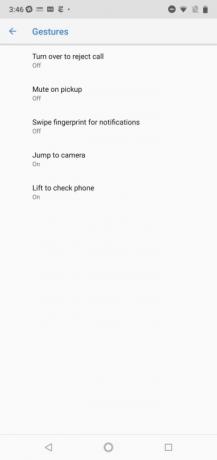
Wussten Sie, dass Ihr Fingerabdrucksensor mehr kann, als Ihr Telefon zu entsperren? Sie können tatsächlich eine Geste aktivieren, mit der Sie über den Fingerabdrucksensor wischen können, um Ihre Benachrichtigungen schnell anzuzeigen.
Sind Sie bereit, Ihre Benachrichtigungen einfach anzuzeigen? Gehen Sie zu Einstellungen > System > Gesten und tippen Sie auf Wischen Sie über den Fingerabdruck, um Benachrichtigungen zu erhalten um die Funktion zu aktivieren.
So erstellen Sie einen „Bitte nicht stören“-Zeitplan

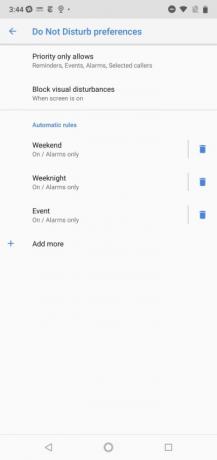

Es ist kein Geheimnis, dass viele Menschen ihre Smartphones überbeanspruchen. Wenn Sie das Gefühl haben, dass Sie etwas Zeit ohne Ihr Telefon verbringen möchten, können Sie einen „Bitte nicht stören“-Zeitplan einrichten, um Anrufe und Benachrichtigungen einzuschränken.
Um den Zeitplan festzulegen, gehen Sie zu Einstellungen > Ton > Nicht stören-Einstellungen. Es werden drei Regeln angezeigt. Tippen Sie auf jede Regel, um anzupassen, wann „Bitte nicht stören“ aktiv wird. Sie können auch auf tippen + Symbol zum Erstellen zusätzlicher Ereignis- und Zeitregeln.
So aktivieren Sie die erweiterte HDR10-Anzeige



Budget-Telefon oder nicht, das Nokia 7.1 verfügt über ein beeindruckendes 5,84-Zoll-Display. Aber wussten Sie, dass Sie den Bildschirm durch eine einfache Änderung der Einstellungen noch lebendiger machen können? Mit der erweiterten HDR10-Anzeige können Sie den Kontrast und die Schärfe auf dem 7.1-Bildschirm ganz einfach verbessern.
Um die erweiterte HDR10-Anzeige zu aktivieren, gehen Sie zu Einstellungen > Anzeige > Erweitert > Erweitert HDR10-Anzeige und schalten Sie den Schieberegler unter dem Bild ein.
So deaktivieren Sie Google Now



Die meisten Menschen lieben Google Now. Es bietet Ihnen kuratierte Nachrichten und alle möglichen anderen Funktionen, die Sie durch den Tag bringen. Wenn Sie jedoch ein minimalistischeres Smartphone-Erlebnis bevorzugen, kann dies ärgerlich sein.
Glücklicherweise gibt es eine Möglichkeit, Google Now zu deaktivieren. Tippen Sie einfach lange auf den Startbildschirm und wählen Sie aus Home-Einstellungen, Schalten Sie dann den Schieberegler daneben aus Google App anzeigen. Wenn Sie wirklich kein Fan von Unordnung sind, können Sie das ausschalten App-Vorschläge Schieberegler auch.
So verwenden Sie den Bothie-Modus


Für ein preisgünstiges Telefon verfügt das Nokia 7.1 über eine recht leistungsfähige Kamera. Sie macht nicht nur großartige Aufnahmen, sondern verfügt auch über eine besondere Funktion, die es Ihnen ermöglicht, gleichzeitig ein Bild mit der vorderen und hinteren Kamera aufzunehmen. Die Funktion heißt Dual Sight, wird jedoch häufiger als Bothie-Modus bezeichnet.
Um Dual Sight zu verwenden, tippen Sie auf das Symbol, das wie eine Person in einem weißen Quadrat aussieht. Es werden drei Optionen angezeigt: „Dual“ zeigt Bilder beider Kameras vertikal übereinander an, während „P-I-P“ der Bild-in-Bild-Effekt ist. „Einzeln“ kehrt zu einem einzelnen Bild im Sucher zurück.
Sie können auch Anpassungen an Dual Sight vornehmen. Wenn Sie die Ansichten im Sucher wechseln möchten, können Sie auf das Auswahlsymbol (1|2) rechts neben dem Dual Sight-Symbol tippen. Schließlich können Sie auch die Größe jedes einzelnen Bildes anpassen, indem Sie den Balken zwischen den beiden Ansichten im Sucher ziehen.
Empfehlungen der Redaktion
- Die besten Dating-Apps im Jahr 2023: unsere 23 Favoriten
- Die besten Smartwatches 2023: unsere 11 Favoriten
- Häufige Probleme mit dem OnePlus 7 Pro und deren Behebung
- Von Android 1.0 bis Android 10: Hier erfahren Sie, wie sich das Betriebssystem von Google im Laufe eines Jahrzehnts weiterentwickelt hat
- Moto G7 vs. Moto G7 Power vs. Moto G7 Spielen
Werten Sie Ihren Lebensstil aufDigital Trends hilft Lesern mit den neuesten Nachrichten, unterhaltsamen Produktrezensionen, aufschlussreichen Leitartikeln und einzigartigen Einblicken, den Überblick über die schnelllebige Welt der Technik zu behalten.




